Step 1: 자르기 표시가 있는 작업 인쇄
순서
-
사용할 대기열의
 을 클릭합니다.
을 클릭합니다.
대기열 속성 창이 나타납니다.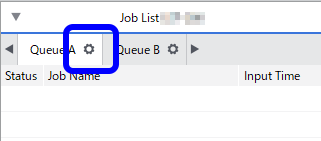
-
 을 클릭합니다.
을 클릭합니다.
- 자르기 표시(인쇄 및 자르기 맞춤)를 선택합니다.
-
 을 클릭합니다.
을 클릭합니다.
- 작동 모드 목록 상자에서 인쇄만을 선택합니다.
- 미디어를 인쇄한 후 원래 위치(인쇄 전 위치)로 되감을 경우 인쇄 후 원래 설정으로 돌아가기를 선택합니다.
-
확인을 클릭합니다.
중요 EPS 파일의 이미지 경계를 따라 자르기 선이 그려지면 아래 절차를 수행합니다. 그렇지 않으면 일부 윤곽선이 제대로 잘리지 않을 수 있습니다.
-
자르기선이 포함된 작업을 작업 목록에 추가하고 인쇄를 시작합니다.기본적인 출력 방법
자르기 표시가 있는 작업이 인쇄됩니다.
중요 작업 설정 창에서 작업별로 사용자 정의할 수 있습니다.
 Step 2: 단계: 절단된 미디어 자르기
Step 2: 단계: 절단된 미디어 자르기 을 클릭합니다.
을 클릭합니다.